无线蓝牙耳机怎么连接oppo手机 oppo手机蓝牙耳机连接教程
更新时间:2023-12-21 14:47:31作者:yang
无线蓝牙耳机作为一种方便的音频设备,已经成为我们日常生活中不可或缺的一部分,对于拥有OPPO手机的用户来说,连接蓝牙耳机并享受无线音乐的乐趣是一件很简单的事情。OPPO手机提供了简单易用的蓝牙耳机连接教程,让用户可以在几步之内完成连接。只需打开手机蓝牙功能,将耳机置于配对模式,然后在手机上搜索并选择耳机名称进行连接。通过这种简单的操作,我们可以轻松地与OPPO手机连接蓝牙耳机,畅享高品质的音乐和通话体验。无线蓝牙耳机与OPPO手机的连接,为我们带来了更加便捷和舒适的使用体验。
方法如下:
1.打开手机进入系统后,点击手机的【设置】图标。
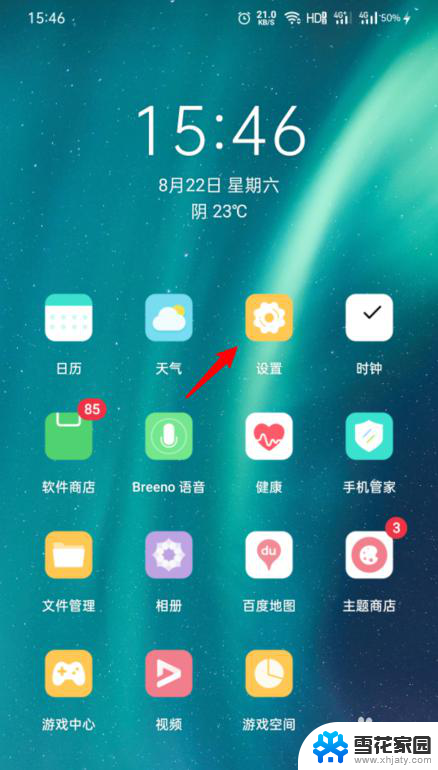
2.在设置界面,点击蓝牙的选项进入。
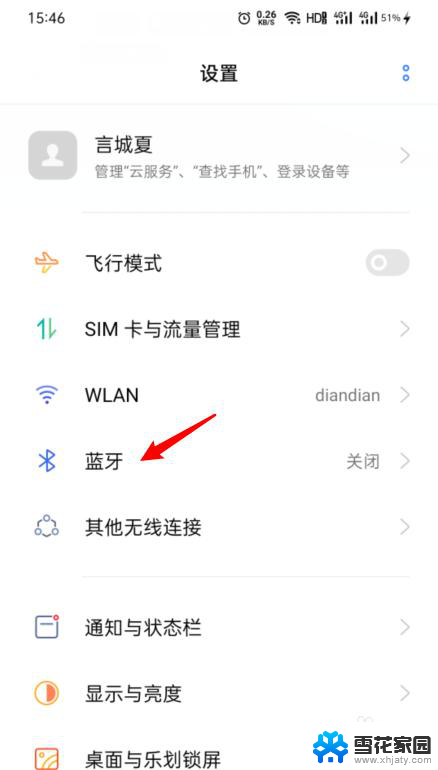
3.进入后,选择蓝牙后方的开关,将蓝牙打开。
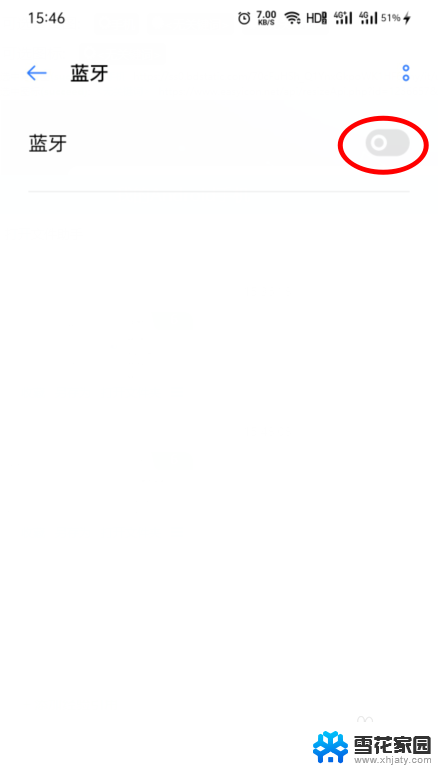
4.之后,打开蓝牙耳机使其处于配对状态。在可用设备下方,点击蓝牙耳机。
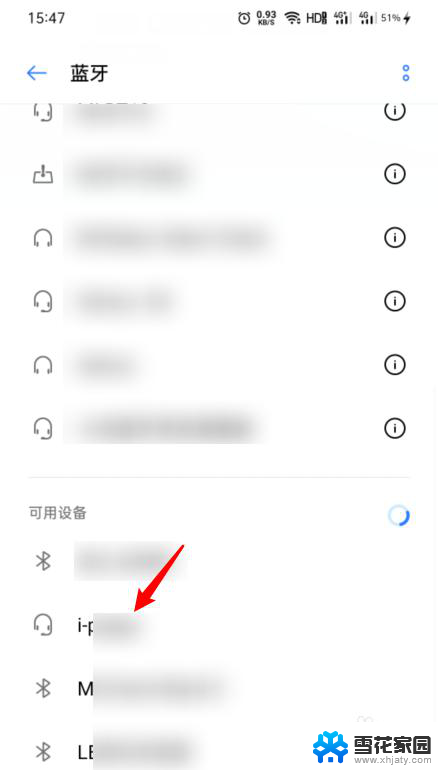
5.点击后,即可配对连接。之后,选择蓝牙耳机是否为车载蓝牙。
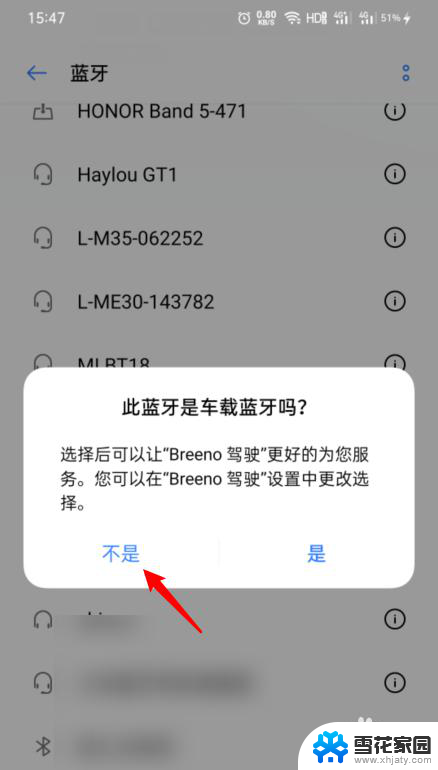
6.设置后,即可连接蓝牙耳机进行使用。
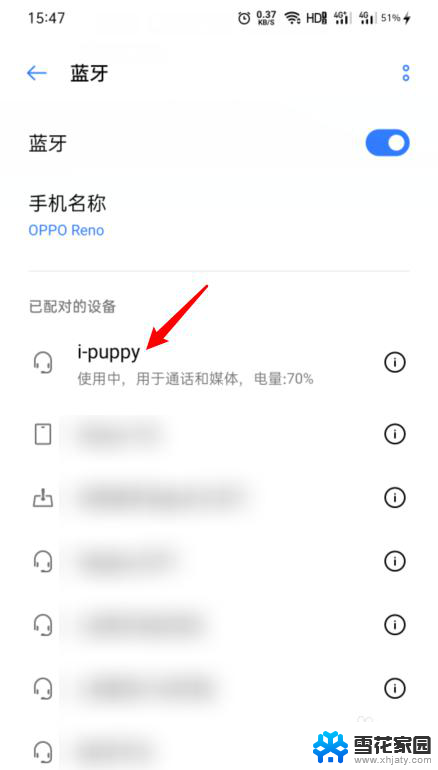
以上就是关于如何将无线蓝牙耳机与oppo手机连接的全部内容,如果有遇到相同情况的用户,可以按照小编的方法来解决。
无线蓝牙耳机怎么连接oppo手机 oppo手机蓝牙耳机连接教程相关教程
-
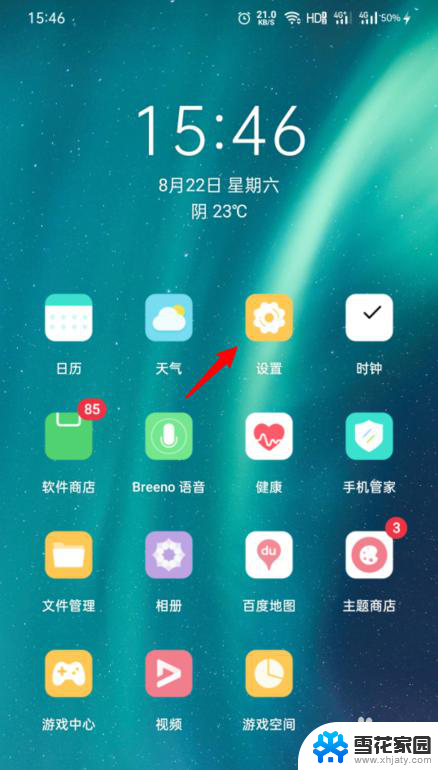 oppo蓝牙耳机怎么连接蓝牙 oppo手机蓝牙耳机连接步骤
oppo蓝牙耳机怎么连接蓝牙 oppo手机蓝牙耳机连接步骤2023-12-17
-
 opporeno9pro怎么连蓝牙耳机 oppo蓝牙耳机连接手机失败怎么解决
opporeno9pro怎么连蓝牙耳机 oppo蓝牙耳机连接手机失败怎么解决2024-03-23
-
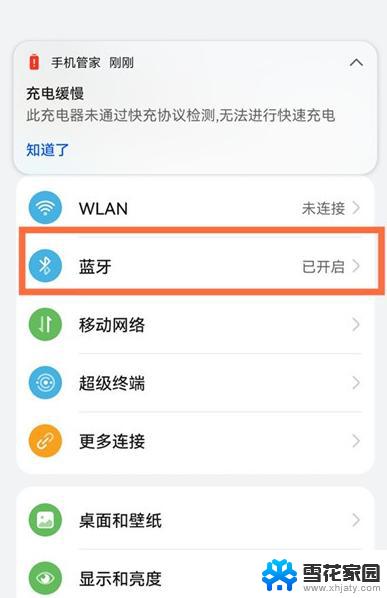 蓝牙耳机怎么与手机连接 无线蓝牙耳机手机连接步骤
蓝牙耳机怎么与手机连接 无线蓝牙耳机手机连接步骤2024-09-12
-
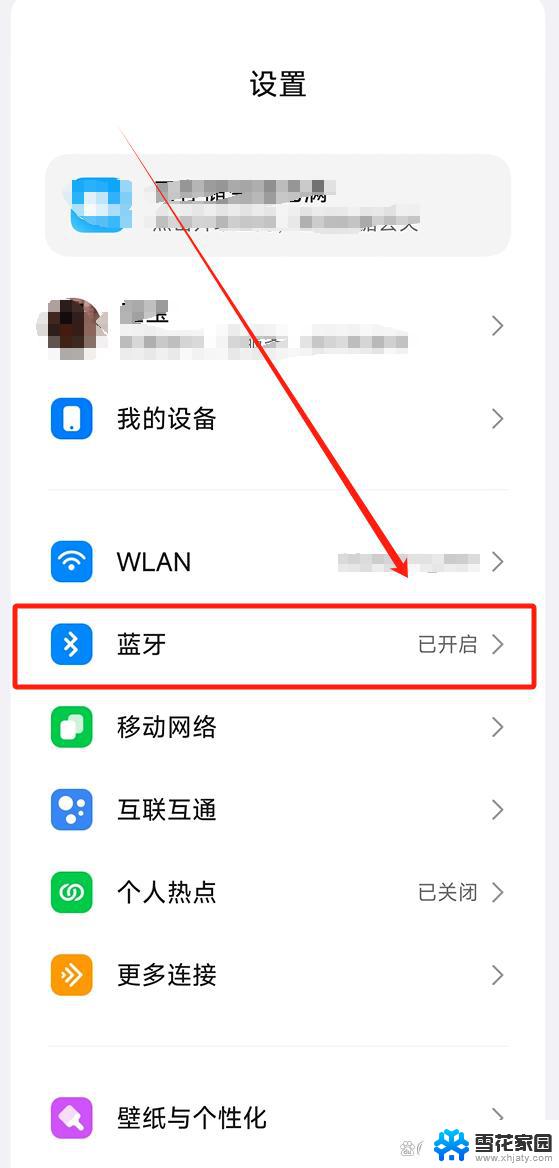 手机如何与蓝牙耳机连接 无线蓝牙耳机连接手机的方法
手机如何与蓝牙耳机连接 无线蓝牙耳机连接手机的方法2024-09-06
电脑教程推荐
- 1 壁纸滚动怎么设置 如何在电脑上设置滚动壁纸
- 2 腾讯会议摄像头未检测到设备 电脑腾讯会议摄像头无法识别
- 3 windows开机进入欢迎使用后无响应 电脑桌面卡顿无响应怎么办
- 4 bios怎么用u盘启动 不同BIOS版本下U盘启动设置
- 5 电脑显示器休眠怎么设置 电脑休眠时间如何设置
- 6 电脑与电脑用网线连接 两台电脑如何用网线直连传输数据
- 7 windows系统账户名是哪个 windows系统怎么查看账户名
- 8 鼠标的上下滚动变成了调节音量 鼠标一滚动就调节音量设置方法
- 9 联想b575笔记本电脑摄像头在哪里查看 联想笔记本自带摄像头打开步骤
- 10 adobe acrobat怎么设置中文 Adobe Acrobat DC怎么切换语言为中文